Kaip naudoti "Instagram" naujus veido filtrus

Per pastaruosius dvejus metus "Instagram" lėtai klonavo "Snapchat". Dabar jie pridėjo paskutinę "Snapchat" funkciją: veidų filtrus. Štai kaip juos naudoti.
SUSIJUSIOS: Kaip naudotis "Snapchat" virtualios realybės "objektyvais"
Atidarykite "Instagram" ir braukite į dešinę (arba bakstelėkite mažą fotoaparato piktogramą), kad patektumėte į fotoaparato ekraną. > Bakstelėkite mažą veiduko piktogramą dešinėje, kad pamatytumėte veido filtrus.
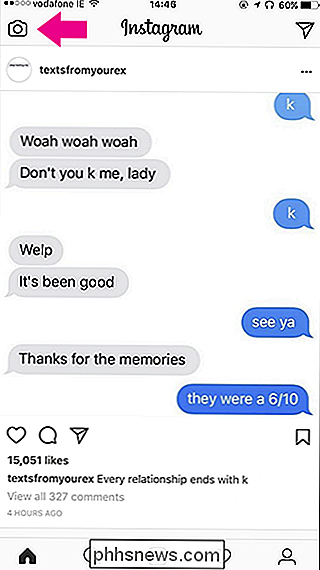
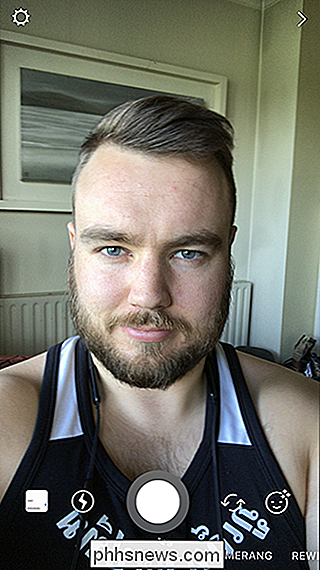
Bakstelėkite juos ir raskite tą, kurį norite naudoti. Jie reguliariai atnaujinami ir keičiami.
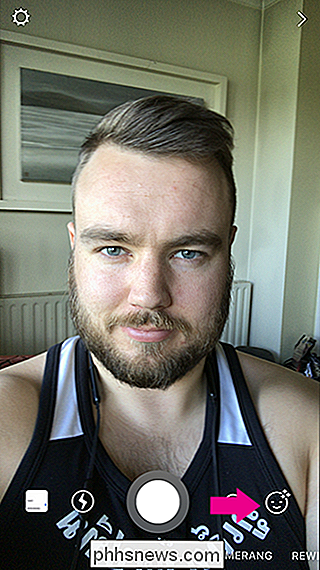
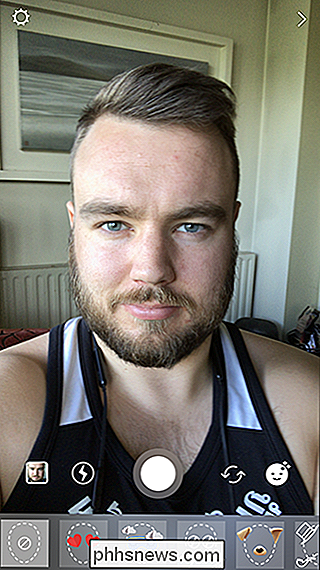
Palieskite fotoaparato mygtuką norėdami fotografuoti ir atlikti bet kokius kitus norimus pakeitimus.

Kai baigsite, turėsite keletą variantų. Palieskite "Išsaugoti", jei norite išsaugoti paveikslėlį į savo telefoną, kad galėtumėte jį įkelti kitur. Palieskite "Your Story", kad paskelbtumėte ją tiesiai į "Instagram" istoriją. Palieskite "Next", jei norite atsiųsti jį kaip tiesioginę žinutę per "Instagram".
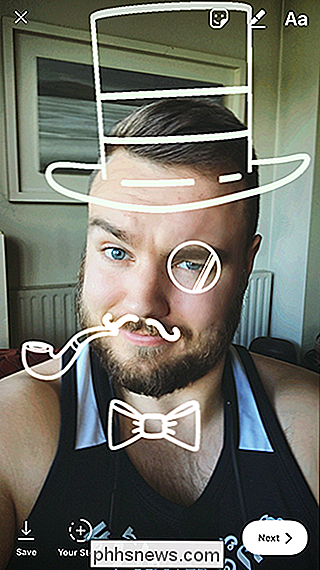
Ir viskas baigta. "Instagram" veido filtrai yra šiek tiek mažesni nei "Snapchat". Poveikis nėra toks didelis, kaip antai viršuje, bet jie vis dar įdomūs.

Tai tikrai erzina, kai kas nors atsiųs jums Snap, o kai jį matysite, jūs atsikratysite, pažiūrėsite ir praleidžiate pranešimą. Tai atsitinka man dažniau, nei norėčiau prisipažinti. Geros naujienos yra tai, kad jūs galite pakartoti kiekvieną Snapą, kurį gausite tiksliai vieną kartą. Jūs galite juos iš karto perrašyti tik iš karto.

Kaip greitai patikrinti, ar kompiuteris gali paleisti kompiuterinį žaidimą
PC žaidimų nėra taip paprasta, kaip konsoliniai žaidimai. Jei turite nešiojamąjį kompiuterį su silpna grafine įranga arba senesniu kompiuteriu, svarbu patikrinti, ar jūsų kompiuteris gali palaikyti žaidimą prieš išleisdamas sunkiai uždirbtus pinigus. Geros naujienos yra tai, kad kompiuterių žaidėjai nereikia naujovinti savo įrangą taip dažnai, kaip ir anksčiau.



